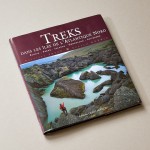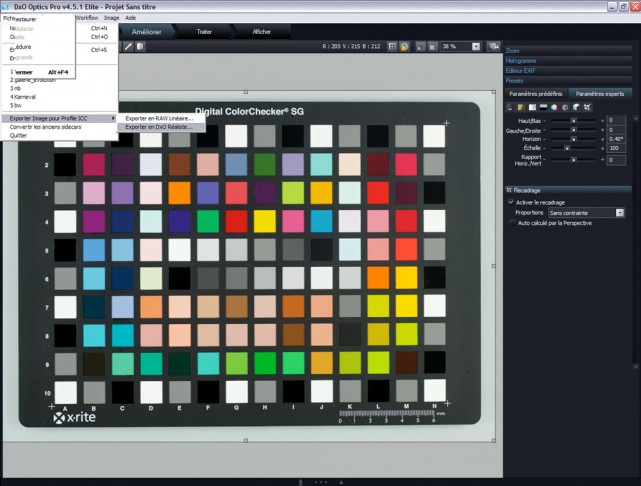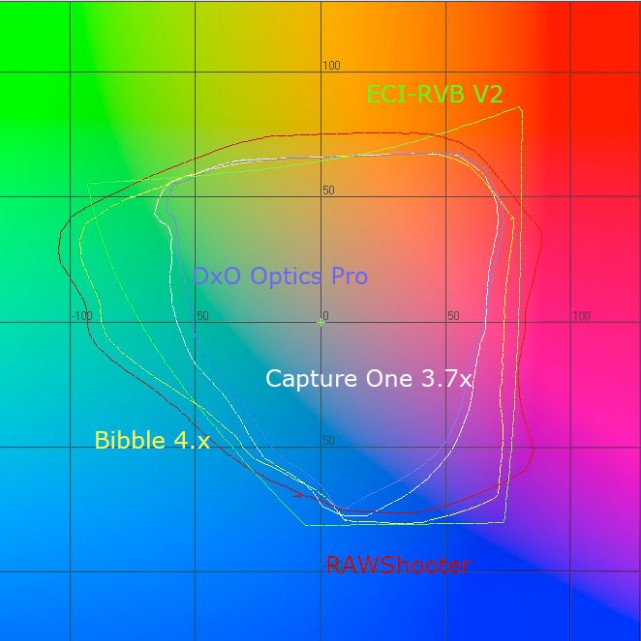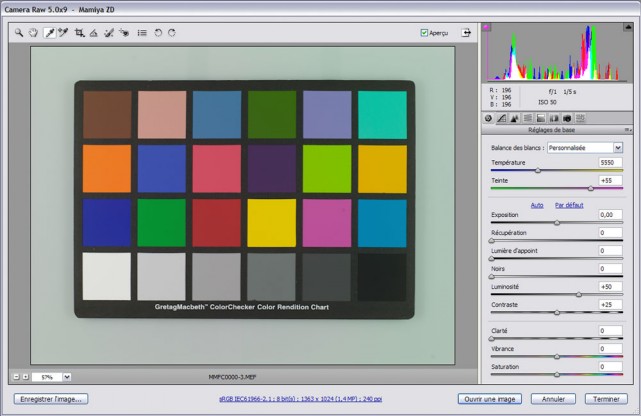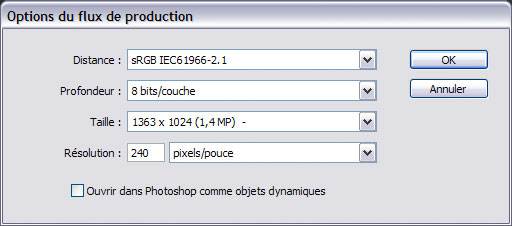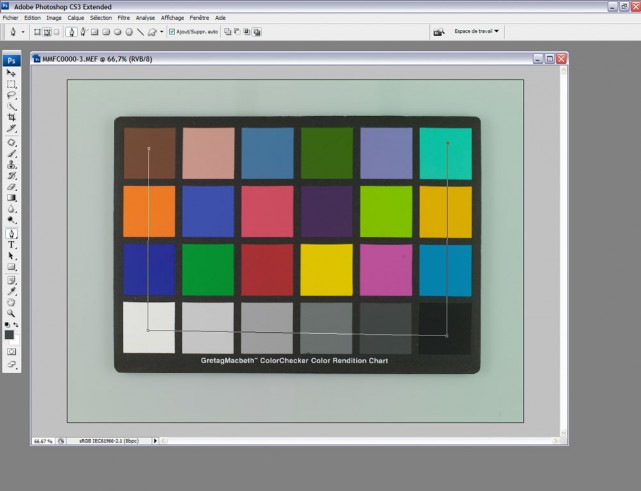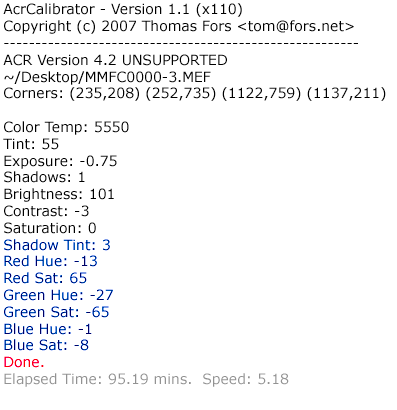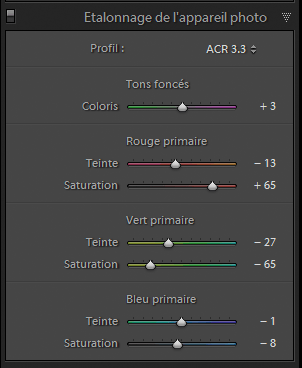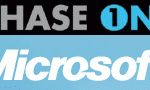Quand SilverFast rencontre Lightroom…
Publié le 21 novembre 2007 dans Articles et dossiers par Volker Gilbert

Traitement dans Lightroom
Je l’ai déjà évoqué : le logiciel de numérisation ne me sert qu’à envoyer un fichier “brut de scan” à Lightroom. Je n’utilise ainsi que des commandes Exposition, Histogramme et Ajustement de la gradation pour faire rentrer toutes les informations de l’original (négatif noir et blanc ou couleur, diapositive) à l’intérieur de l’étendue dynamique de mon scanner – le but étant d’obtenir un histogramme dépourvu de crête aux extrémités, ce qui sinon traduirait un écrêtage des ombres ou des hautes lumières.
A ce stade, il est également important de régler l’équilibre colorimétrique (balance des blancs) et d’activer la fonction de dépoussiérage du scanner (ICE, FARE, iSRD). Lorsque je numérise mes originaux noir et blanc, je préserve les trois couches (c’est-à-dire que je renonce à la conversion en niveaux de gris préconisée par l’éditeur du logiciel…), puis j’effectue une transformation dans Lightroom via le panneau TSL/Couleur/Niveaux de gris dont les curseurs offrent une souplesse incomparable.

Helga, Taibei, Taiwan. (C) Volker Gilbert 1995
Les différents outils des panneaux Réglages de base et Courbe des tonalités sont bien utiles pour peaufiner le rendu final des fichiers scannés. Je recommande l’emploi immodéré (enfin, presque…) des curseurs Clarté et Vibrance pour améliorer le contraste local et la saturation de vos fichiers.
Notez que Lightroom offre une commande d’accentuation USM parfaitement adaptée aux fichiers scannés. Fonctionnant en mode Lab, tout comme son alter ego dans SilverFast, elle n’augmente pas le bruit (déjà assez important) de l’image argentique (le grain du film) et intègre une protection des aplats (curseur Masquage).
Bien que la fonction de dépoussiérage de votre scanner soit censée éliminer la plupart des rayures et poussières de votre original, la commande Supprimer les tons directs (raccourci N) est idéale pour bien nettoyer les taches blanches et noires qui subsistent : sélectionnez l’option Corriger, puis cliquez sur les imperfections. Déplacez ensuite le deuxième cercle (qui définit la source) pour sélectionnez une zone qui servira à recouvrir le défaut. Le mode Corriger fusionne en effet la texture du point d’origine avec la luminosité et la couleur situées à proximité de la zone à retoucher.
En guise de conclusion
A défaut de proposer une “véritable” interface pour des plug-in de numérisation ou une interface de type TWAIN, Lightroom est l’outil idéal pour tout photographe qui souhaite importer, gérer, cataloguer et traiter ses photos argentiques numérisées au même titre que les fichiers issus d’un appareil photo numérique. Véritable passerelle entre les mondes argentique et numérique, tout comme le logiciel de numérisation, Lightroom possède non seulement des outils d’une efficacité certaine, mais également un traitement non destructeur qui permet de préserver les “bruts de scan”, quelle que soit l’étendue des modifications…
Téléchargement